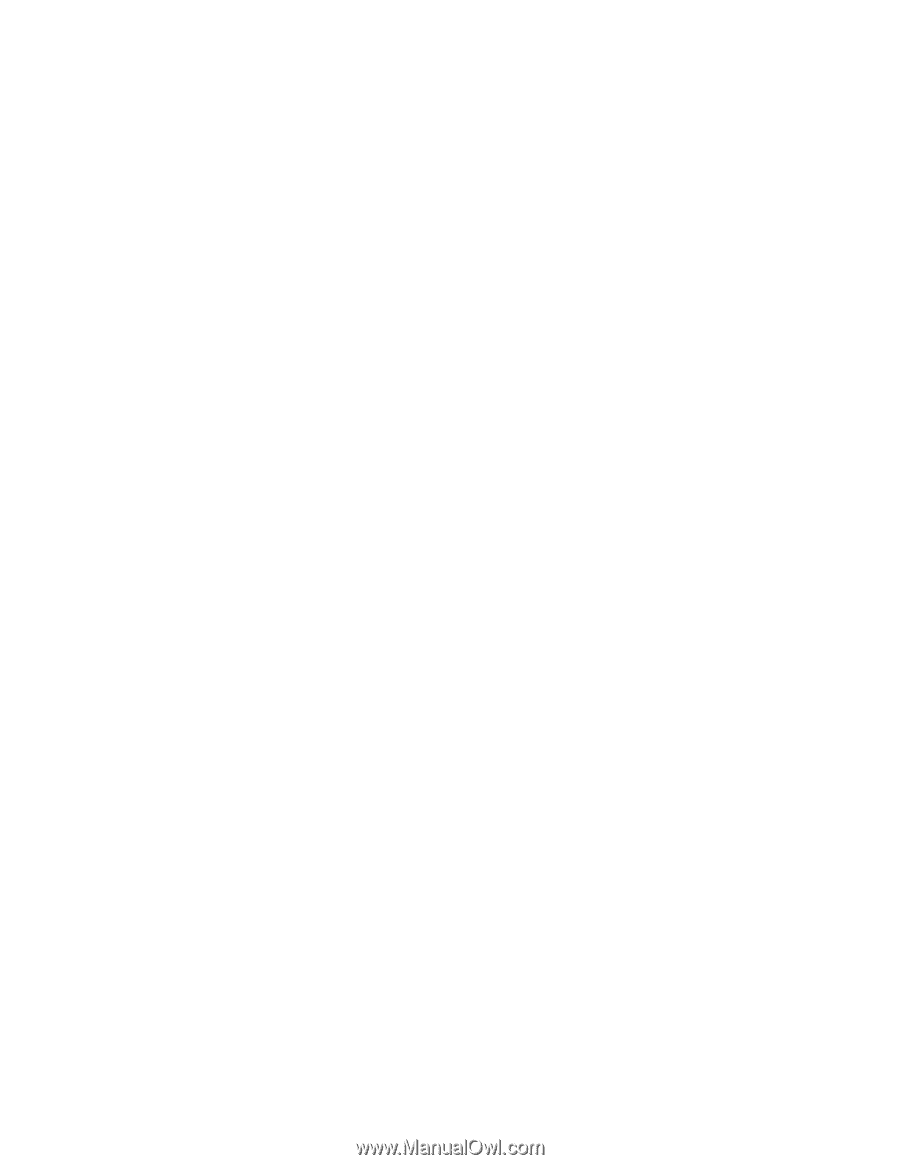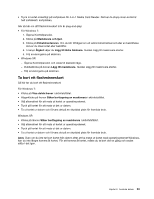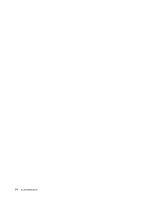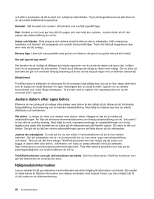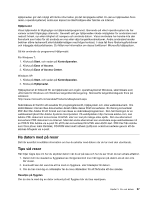Lenovo ThinkPad Edge E420 (Swedish) User Guide - Page 71
Ta bort ett flashminneskort, Välj alternativet för att mata ut kortet ur operativsystemet.
 |
View all Lenovo ThinkPad Edge E420 manuals
Add to My Manuals
Save this manual to your list of manuals |
Page 71 highlights
• Tryck in kortet ordentligt på kortplatsen för 4-in-1 Media Card Reader. Det kan ta stopp innan kortet är helt installerat i kortplatsen. Gör så här om ditt flashminneskort inte är plug-and-play: • För Windows 7: 1. Öppna Kontrollpanelen. 2. Klicka på Maskinvara och ljud. 3. Klicka på Enhetshanteraren. Om du blir tillfrågad om ett administratörslösenord eller en bekräftelse skriver du lösenordet eller bekräftar. 4. I menyn Åtgärd väljer du Lägg till äldre hårdvara. Guiden Lägg till maskinvara startar. 5. Följ anvisningarna på skärmen. • Windows XP: - Öppna Kontrollpanelen och växla till klassiskt läge. - Dubbelklicka på ikonen Lägg till maskinvara. Guiden Lägg till maskinvara startar. - Följ anvisningarna på skärmen. Ta bort ett flashminneskort Så här tar du bort ett flashminneskort: För Windows 7: • Klicka på Visa dolda ikoner i aktivitetsfältet. • Högerklicka på ikonen Säker borttagning av maskinvara i aktivitetsfältet. • Välj alternativet för att mata ut kortet ur operativsystemet. • Tryck på kortet för att mata ut det ur datorn. • Ta ut kortet ur datorn och förvara det på en skyddad plats för framtida bruk. Windows XP: • Klicka på ikonen Säker borttagning av maskinvara i aktivitetsfältet. • Välj alternativet för att mata ut kortet ur operativsystemet. • Tryck på kortet för att mata ut det ur datorn. • Ta ut kortet ur datorn och förvara det på en skyddad plats för framtida bruk. Anm: Även om du inte tar bort kortet från datorn efter att ha matat ut kortet med operativsystemet Windows, kan du inte längre komma åt kortet. För att komma åt kortet, måste du ta bort det en gång och sedan sätta i det igen. Kapitel 2. Använda datorn 53